Hôm nay Google đã tung ra bản cập nhật mới nhất ứng dụng Gmail dành cho iOS, với bản cập nhật này giờ đây người dùng có thể chặn hình ảnh trên Gmail cho iPhone, nếu như chưa biết cách chặn, các bạn có thể theo dõi bài viết bên dưới đây của 9Mobi để cùng thực hiện nhé.
- Đã có thể chặn hình ảnh trong Gmail trên iPhone
- Cách chặn Gmail trên điện thoại iPhone, Android
- Cách chặn gắn thẻ Facebook trên điện thoại iPhone
- Cách chặn Email Spam trên ứng dụng Gmail cho điện thoại
- Cách đổi số điện thoại Gmail trên Android, iPhone
Với bản cập nhật mới với tính năng chặn hình ảnh trên Gmail này, giờ đây người dùng iOS khi sử dụng Gmail sẽ được hỏi mỗi lần có hiển thị hình ảnh bên ngoài trong email được gửi đến hay không. Việc cập nhật mới này sẽ giúp người dùng được bảo vệ hơn khi mà trước đây đã có nhiều trường hợp gắn các dịch vụ theo dõi nhúng vào hình ảnh nhỏ trong email được gửi đến.
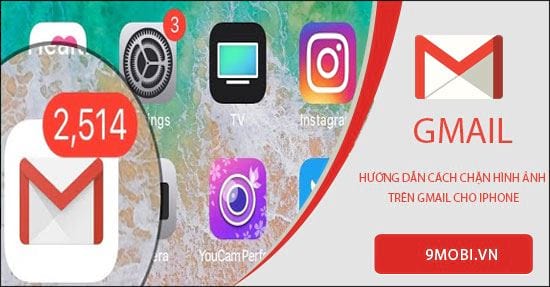
4 bước để chặn hình ảnh trên Gmail cho iPhone
Hướng dẫn cách chặn hình ảnh trên Gmail cho iPhone
Bước 1: Đầu tiên các bạn truy cập đến ứng dụng Appstore trên thiết bị iPhone của bạn -> Chọn vào mục Cập nhật ở thanh ngang bên dưới ->Tìm đến ứng dụng Gmail -> Ấn Cập nhật .
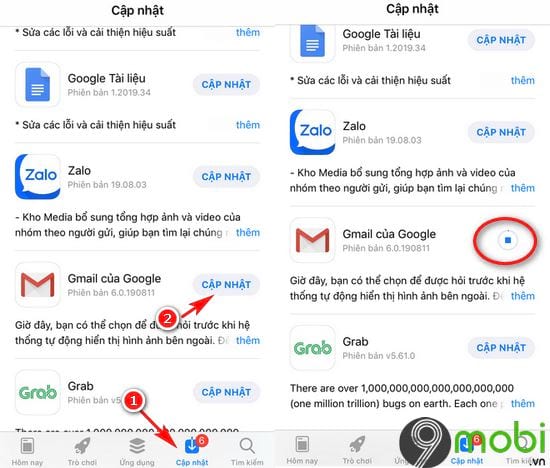
Download: Gmail cho iPhone
Download: Gmail cho Android
Bước 2: Sau khi cập nhật xong phiên bản mới nhất, giờ đây Gmail của bạn đã có thể chặn hình ảnh. Bạn tiến hành đăng nhập Gmail vào Setting ->Lựa chọn tài khoản mail cần kích hoạt tính năng chặn hình ảnh.
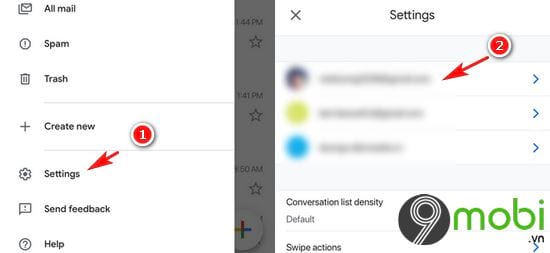
Bước 3: Bạn kéo xuống dưới chọn đến dòng Images và click lựa chọn vào đó.
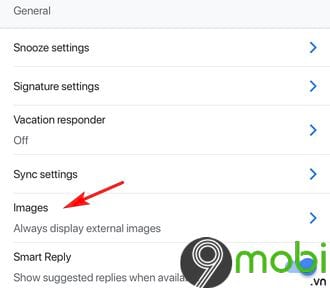
Bước 4: Trên Gmail lúc này tính năng luôn luôn hiển thị hình ảnh bên ngoài ( Always display external images ) đang được bật. Để kích hoạt chức năng chặn hình ảnh trên Gmail cho iPhone bạn lựa chọn vào dòng bên dưới: Ask before displaying externaling images (Hỏi trước khi hiển thị hình ảnh).
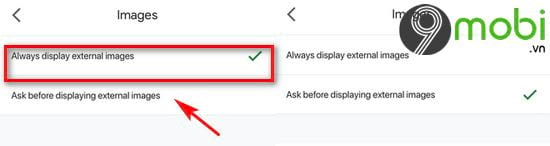
https://9mobi.vn/cach-chan-hinh-anh-tren-gmail-cho-iphone-25227n.aspx
Như vậy chỉ với 4 bước làm bên trên bạn đã chặn hình ảnh Gmail cho iPhone. Giờ đây khi có hình ảnh gửi kèm đến trong mail sẽ xuất hiện một thông báo cho bạn có xem hình ảnh đó trước không. Chúc các bạn thực hiện các bước làm trên thành công.